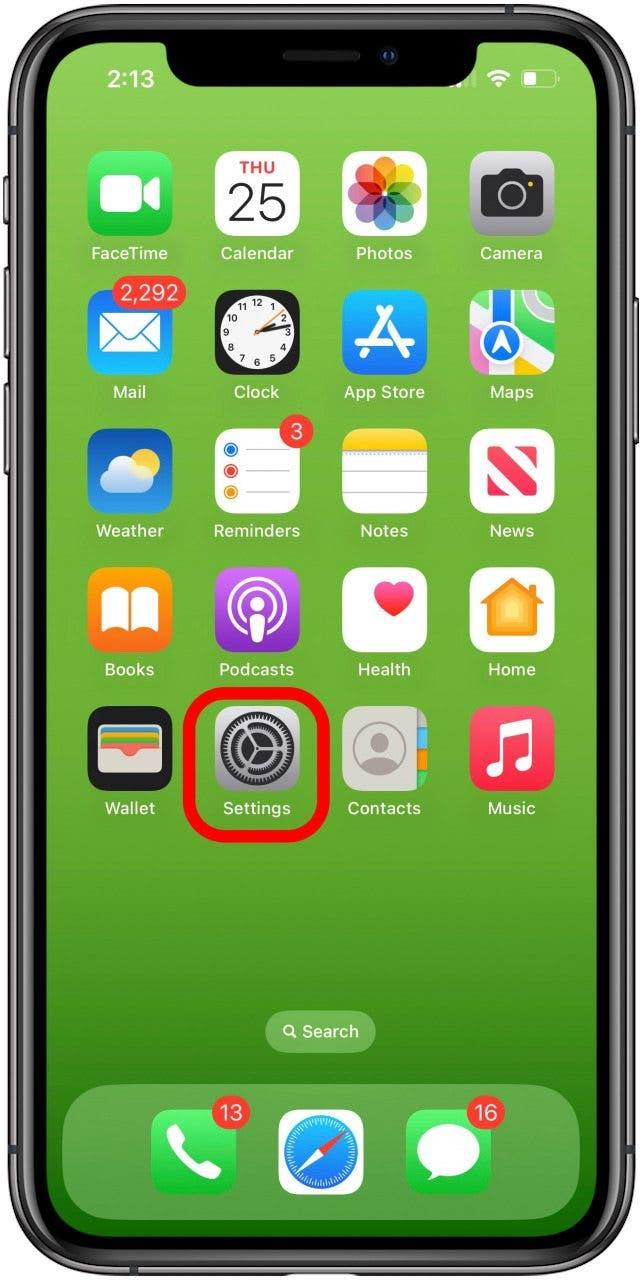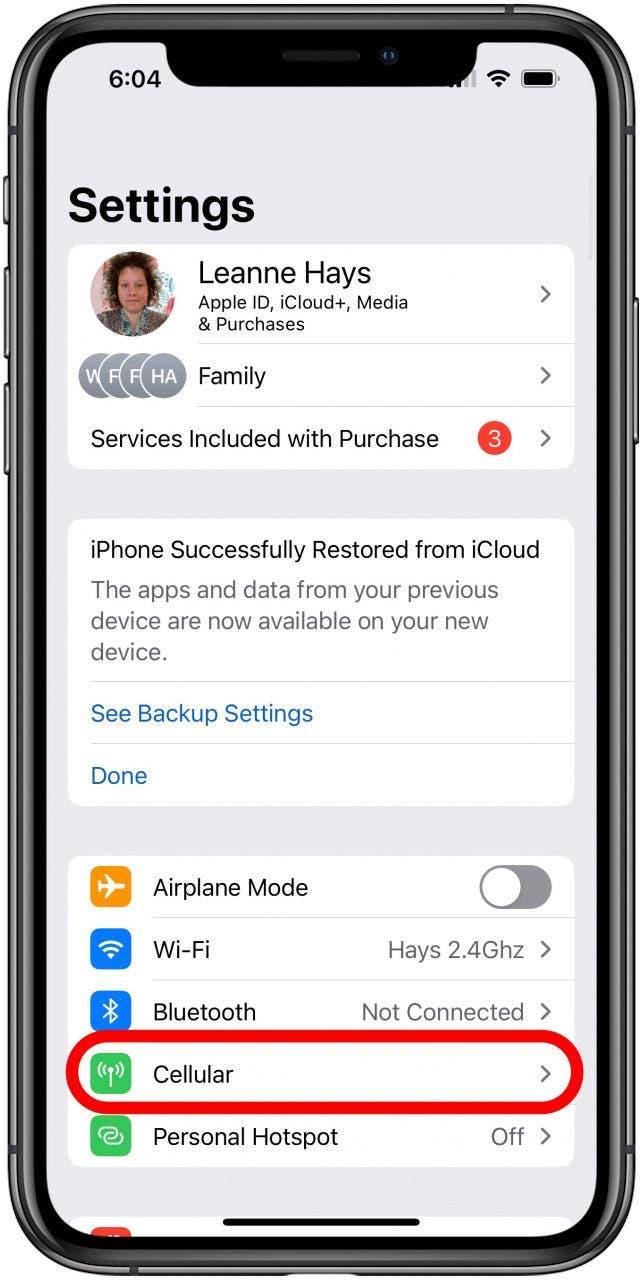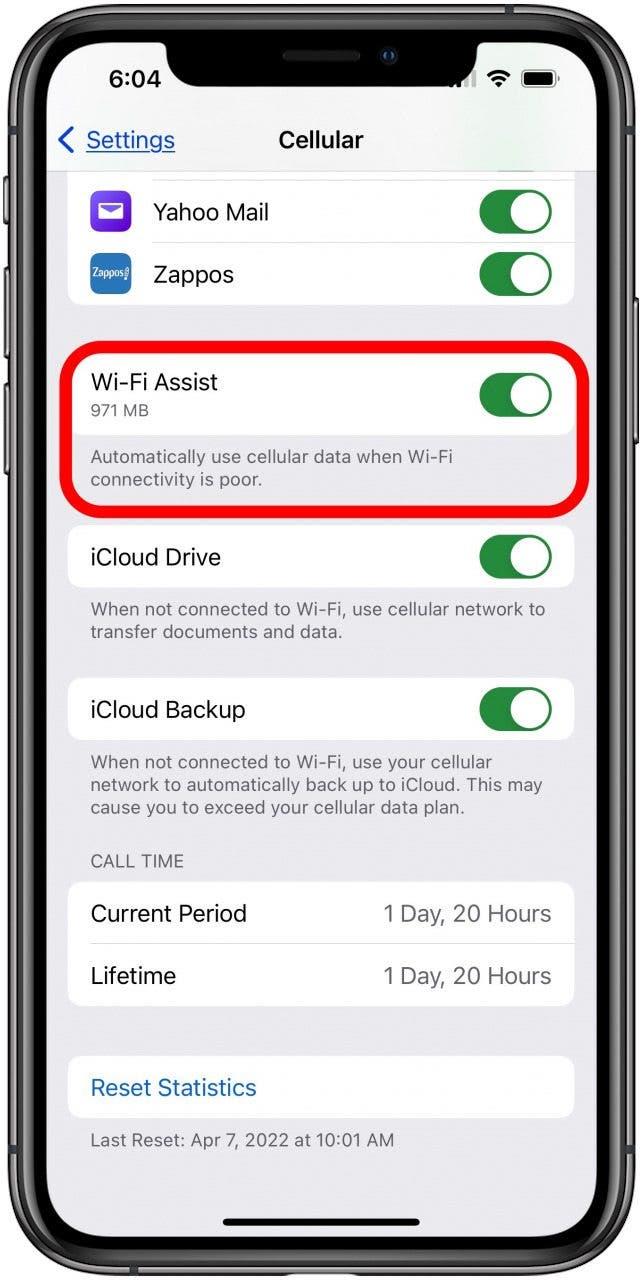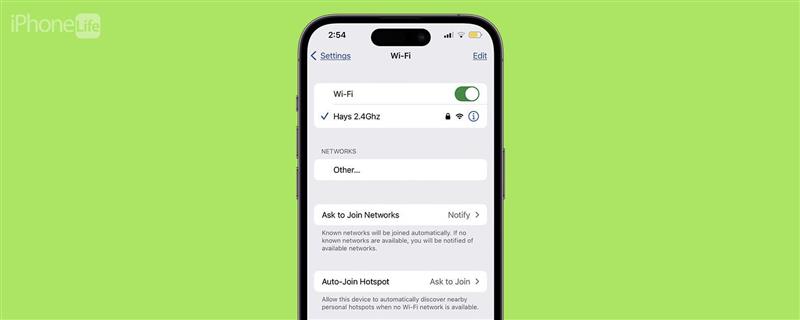
Hvis iPaden eller iPhonen din stadig kobler seg fra Wi-Fi, bør du fikse det raskt, før du bruker opp all mobildataen din! Slik gjør du hvis telefonen din stadig kobler seg fra Wi-Fi.
Fortsetter iPhone å koble seg fra Wi-Fi? Fiks det raskt!
Hvis Wi-Fi stadig kobles fra på iPhone eller iPad, hjelper vi deg med å fikse det! Dette er et litt annet problem enn hvis iPhone ikke vil koble til Wi-Fi i det hele tatt, selv om det er en viss overlapping. Hvis Wi-Fi-tilkoblingen stadig kobles fra på iPhone, finnes det noen enkle Wi-Fi-løsninger du kan prøve først. Kontroller at flymodus ikke er slått på og at Wi-Fi ikke er av. Du kan også utføre en iPadOS- eller iOS-oppdatering, starte iPhonen eller iPaden på nytt og se om det hjelper å slå av VPN-et for å holde iPhonen tilkoblet Wi-Fi.Hvis du vil ha flere veiledninger om Wi-Fi, kan du ta en titt på Dagens tips.
Sjekk og start Wi-Fi-ruteren på nytt
Hvis Wi-Fi-tilkoblingen din stadig kobles fra, er det mulig at du rett og slett er utenfor ruterens rekkevidde. Kontroller at iPhone eller iPad viser minst én linje med signalstyrke i Wi-Fi-ikonet øverst på skjermen. Hvis ikke, kan du gå nærmere ruteren og se om Wi-Fi-nettverket fortsetter å koble seg fra, eller om det forblir tilkoblet. Hvis ikke, prøv å starte ruteren på nytt.
 Oppdag iPhones skjulte funksjonerFå ett daglig tips hver dag (med skjermbilder og tydelige instruksjoner) slik at du kan mestre iPhone på bare ett minutt om dagen.
Oppdag iPhones skjulte funksjonerFå ett daglig tips hver dag (med skjermbilder og tydelige instruksjoner) slik at du kan mestre iPhone på bare ett minutt om dagen.
- Slå av ruteren, trekk ut strømkabelen og koble fra nettverkskabelen.
- Slå av iPhone eller iPad.
- Vent i tretti sekunder, koble ruteren til igjen, koble til nettverkskabelen og vent til den starter opp igjen.
- Slå iPaden eller iPhonen på igjen.Hvis den ikke automatisk har koblet seg til Wi-Fi-nettverket ditt, åpner du Innstillinger-appen, trykker på Wi-Fi og ser etter nettverksnavnet ditt i Mine nettverk.
- Hvis det er der, trykker du på det og skriver inn passordet på nytt hvis du blir bedt om det.
Det er noen flere grunnleggende ting du bør sjekke når det gjelder Wi-Fi-nettverket ditt.
Forsikre deg om at automatisk tilkobling til Wi-Fi er aktivert
Hvis iPhone fortsatt ikke kobler seg til Wi-Fi eller slutter å koble seg automatisk til Wi-Fi-nettverk den har koblet seg til tidligere, må du kontrollere at Auto-Join er på.
Slå av Wi-Fi-assistanse
Wi-Fi Assist hjelper iPhone eller iPad med å holde seg tilkoblet Internett ved automatisk å bytte til mobilnettet hvis Wi-Fi-nettverket er svakt. Så hvis Wi-Fi-nettverket stadig kobles fra, kan det skyldes at iPhone eller iPad automatisk omdirigeres til en mobilforbindelse. Prøv å slå av Wi-Fi Assist og se om du stadig blir frakoblet fra Wi-Fi.
- Åpne Innstillinger-appen.

- Trykk på Mobil.

- Bla nedover og slå av Wi-Fi Assist.

Glem og bli med i Wi-Fi-nettverket ditt igjen
Hvis du har problemer med et bestemt Wi-Fi-nettverk, kan du se her hvordan du glemmer et Wi-Fi-nettverk på iPhone eller iPad. Når du har gjort dette, kan du koble deg til nettverket igjen og se om ting har blitt bedre.
Tilbakestill nettverksinnstillingene
Hvis Wi-Fi ikke fungerer på iPhone eller iPad på grunn av et tilkoblingsproblem, kan du tilbakestille nettverksinnstillingene på iPhone slik. Hvis dette ikke løser problemet, kan du gå et skritt videre og tilbakestille alle innstillinger på enheten.
Kontakt Internett-leverandøren din
Hvis du har gått gjennom alle trinnene ovenfor og iPhone eller iPad fortsetter å koble seg fra Wi-Fi, bør du kontakte internettleverandøren din. Det er mulig at det er en feil, et strømbrudd eller et tjenesteproblem de kan løse for deg.
Kontakt Apple Support
Hvis iPhonen din fortsatt ikke kobler til Wi-Fi, eller hvis Wi-Fi stadig kobles fra, er det på tide å kontakte Apple Support. De kan sjekke om iPhone eller iPad har et maskinvareproblem som kan repareres, slik at enheten kan koble til og forbli tilkoblet Wi-Fi.
VANLIGE SPØRSMÅL
- Hvorfor blir Wi-Fi-tilkoblingen min stadig brutt?Hvis iPaden eller iPhonen din stadig kobler seg fra Wi-Fi, kan det skyldes problemer med ruteren, problemer med iPhone-innstillingene, tilkoblingsproblemer mellom iPhone og ruteren eller et problem med internettleverandøren.
- Hva kan jeg gjøre hvis iPhone ikke klarer å holde seg tilkoblet Wi-Fi?Det finnes flere måter å løse Wi-Fi-problemer på, blant annet ved å starte ruteren og enheten på nytt, oppdatere fastvaren på ruteren og programvaren på iPhone eller iPad, sjekke iPhone-innstillingene med mer.
- Hva om iPhonen min ikke kobler til Wi-Fi i det hele tatt, eller om data ikke fungerer på iPhonen min? Vi tar ikke for oss disse temaene her, men vi har to separate artikler som kan hjelpe deg med å løse disse problemene: Hva gjør du hvis iPhone ikke kobler til Wi-Fi, og Hvorfor fungerer ikke dataene mine på iPhone?.
Jeg håper denne artikkelen har hjulpet deg med å holde iPhone eller iPad tilkoblet Wi-Fi.Ta kontakt med oss igjen når du har problemer med iPhone; vi er her for å hjelpe deg!